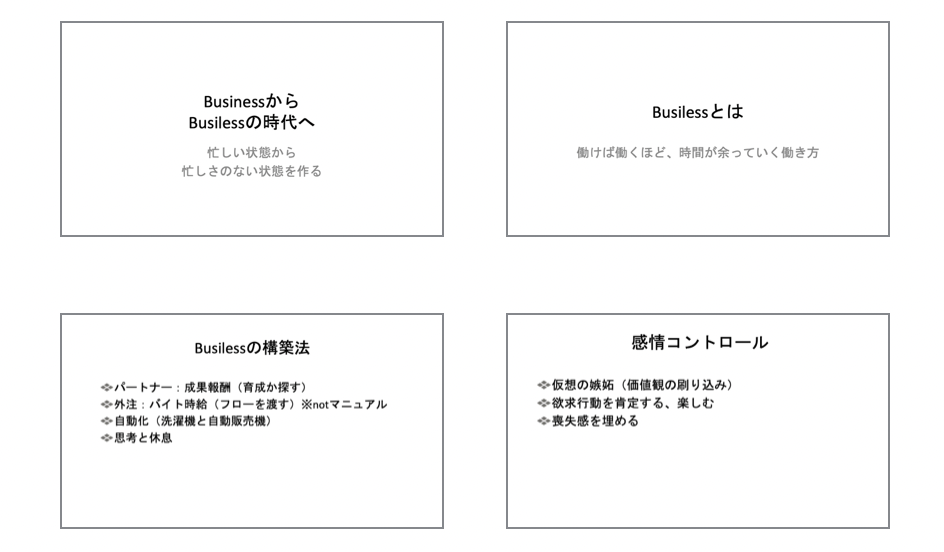プレゼンテーションの資料を作りたいというご相談を受けることがあります。そこで、効果的なプレゼン資料の作り方をまとめました。
プレゼンテーションの良い例と悪い例
ダメなプレゼンテーションと良いプレゼンテーションの比較を行ないます。
ダメなプレゼンテーションのスライド
文字書きを並べるだけで内容がなかなか入ってきません。このようにプレゼンテーションのスライドを見せられると途中で飽きてしまいます。
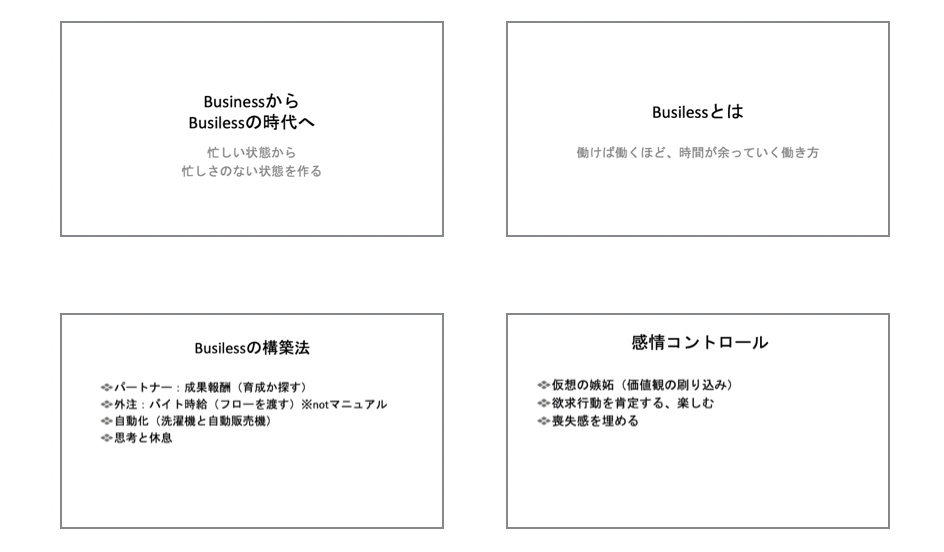
良いプレゼンテーションのスライド
一方でこちらのプレゼンテーションは図解化しているので並べるだけでも面白そうな印象を受けます。
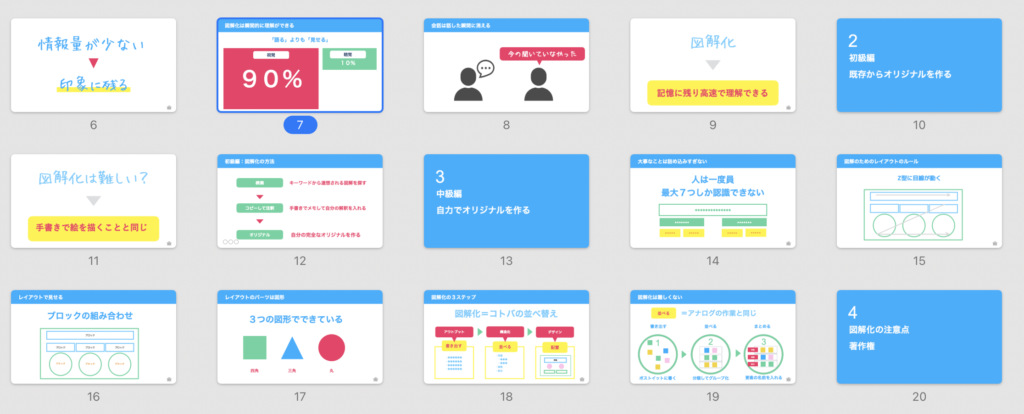
なぜダメと良いプレゼンテーションのスライドの違い
違いをそれぞれまとめました。
| ダメなプレゼンテーションのスライド資料 | 良いプレゼンテーションのスライド資料 |
|---|---|
| 文字の羅列になっている 関係性が分かりにくい(比較、手順、関連) 文字量が多い 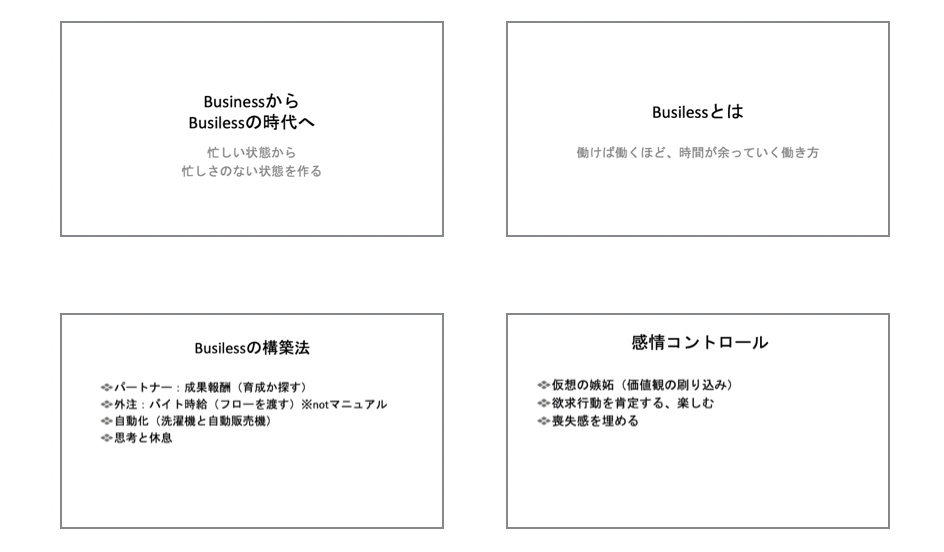 | 一文が短くメッセージ化されている 図解化されていて関係性が見えやすい 文字量が少ない 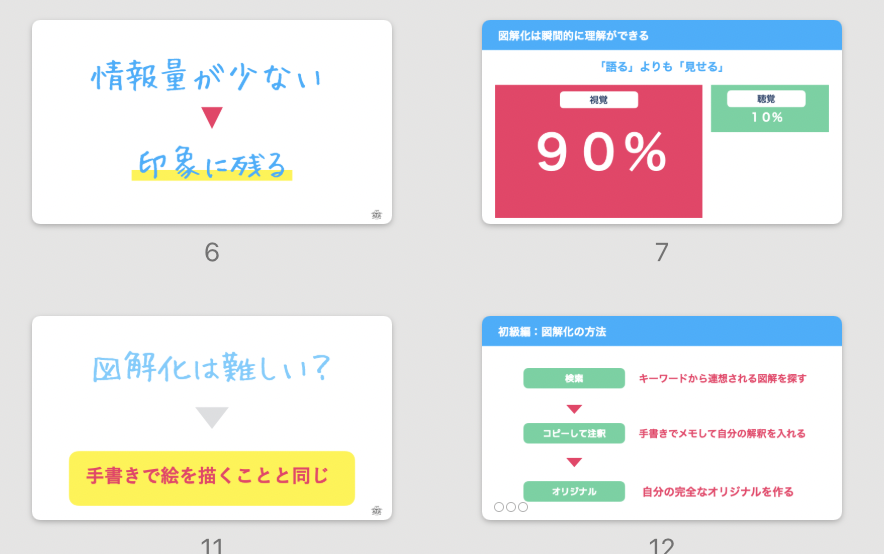 |
なぜダメなプレゼンテーションのスライドが生まれるのか?
まず最初にオフィス作成ソフトの違いから見ていきましょう。
オフィスソフトのそれぞれの役割
- Word、Pages(Mac版のWord):原稿書きソフト
- PowerPoint、Keynote(Mac版のPowerPoint):スライド作成ソフト
- Excel、Numbers(Mac版のEXCEL):表作成ソフト
原稿書きソフトとスライド作成ソフトは異なります。Wordの原稿をそのままスライド作成ソフトに落とし込むことにより箇条書きのまま表示されてしまいます。
その結果、プレゼンテーション時にスライドの原稿を読み上げてしまっているのです。ただ文字を読み上げるだけなら、Wordの原稿を表示して読み上げれば良くて、スライド資料に落とし間なくてもよいのです。
スライドを作る際にワードの分割の方法でスライドを作ってはいけない。
スライド作成ソフトとは何なのか?
良いプレゼンテーションのスライド資料とは、次のようにお伝えしました。
- 一文が短くメッセージ化されている
- 図解化されていて関係性が見えやすい
- 文字量が少ない
図解からまず見ていきましょう。
図解の解説からです。
図によって説明すること。 図で、文字による説明に代えること。 また、その書物。 絵解き。
図解とは – コトバンク
複雑な物事を分かりやすくて図で説明することです。
有名なのがレオナルド・ダ・ヴィンチのメモです。これも図解です。
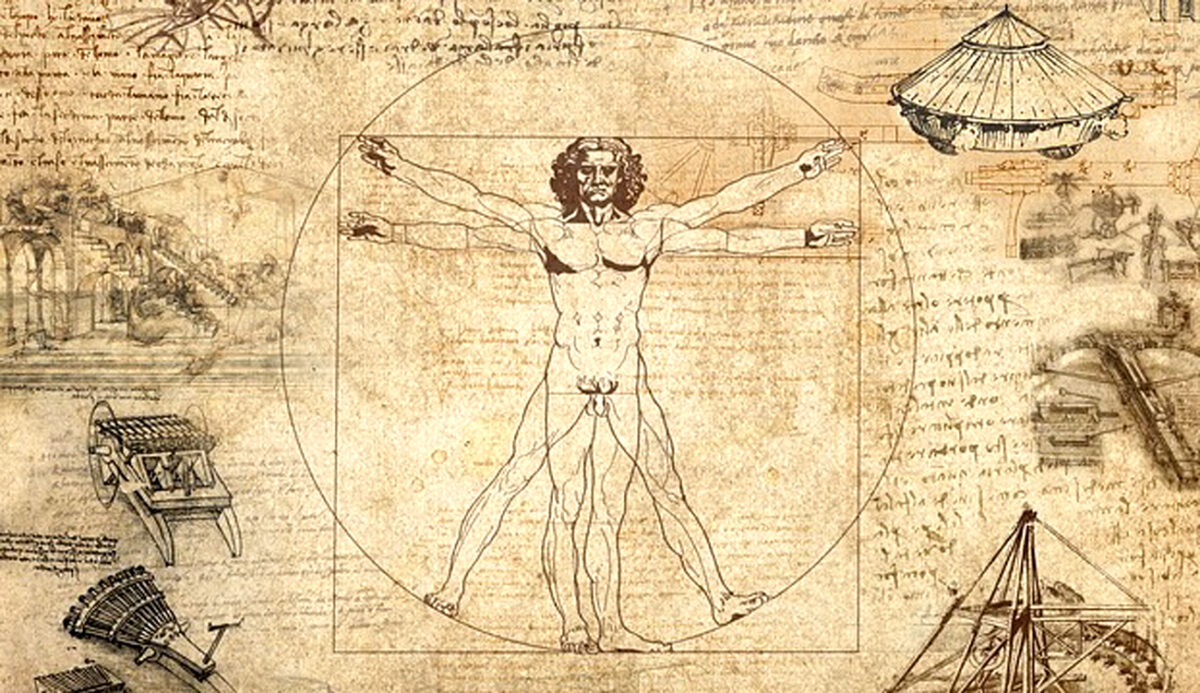
スライド作成ソフトは、図解化作成ツール
ノートやメモ帳で下書きした図解化するためにお絵かきをしてそれを落とし込んでいくことです。つまりWordの原稿のままだと下書きの段階でスライドを作ったとは呼べないわけです。
良いプレゼンテーションのスライド資料の作り方
Wordでも何でも可能です。ストーリーテリングを意識しながら箇条書きで書いていきます。
次にいきなりスライド資料に落とし込んではいけません。まずは手書きでレオナルド・ダ・ビンチのようにお絵かきをしながら書いていきます。
この段階に来て、ようやくスライド作成に入ります。
おすすめ本
良いプレゼンテーションの図解化の方法はこちらを参考にしました。プレゼンテーションの濃縮している内容です。
プレゼンの方法はこちらの記事も合わせてご覧ください。